捷速OCR文字识别软件怎么设置文档属性,相信很多玩家都不知道,下面IEfans小编就为大家讲讲捷速OCR文字识别软件设置文档属性方法分享,一起来看看吧。 运行捷速OCR文字识别软件,点
捷速OCR文字识别软件怎么设置文档属性,相信很多玩家都不知道,下面IEfans小编就为大家讲讲捷速OCR文字识别软件设置文档属性方法分享,一起来看看吧。
运行捷速OCR文字识别软件,点击“读取”,在弹出对话框选择要转换成文字的图片或PDF,然后打开文件。
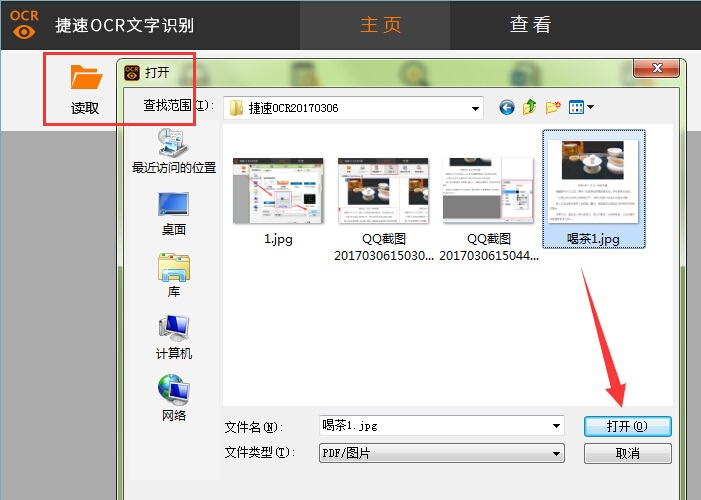
添加文件后,可以在软件右侧看见页面区及文档属性,在文档属性中可以设置文档的类型。
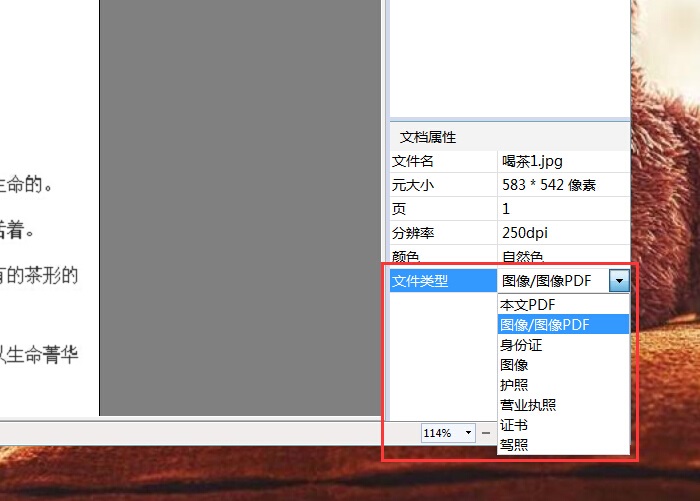
点击“纸面解析”接着文件中要识别的文字部分,然后点击“识别”按钮,一键识别图片中的文字,将其转换成可编辑文字。
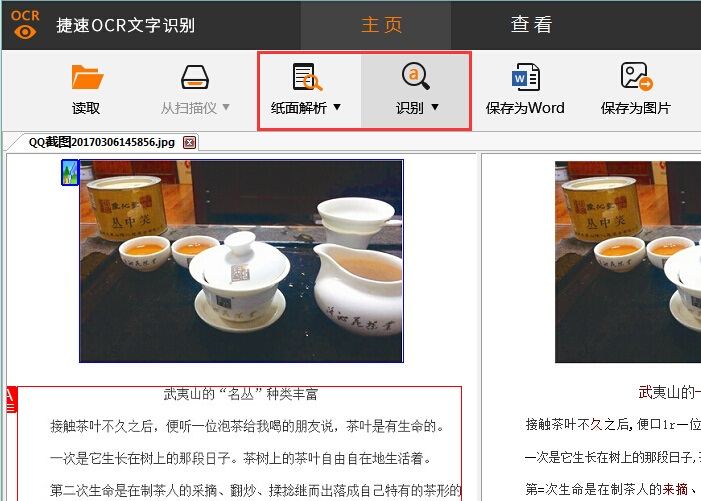
识别后,左侧为原文件,右侧为识别后文件,按照左侧原文件,找出右侧识别后文件中的错误。
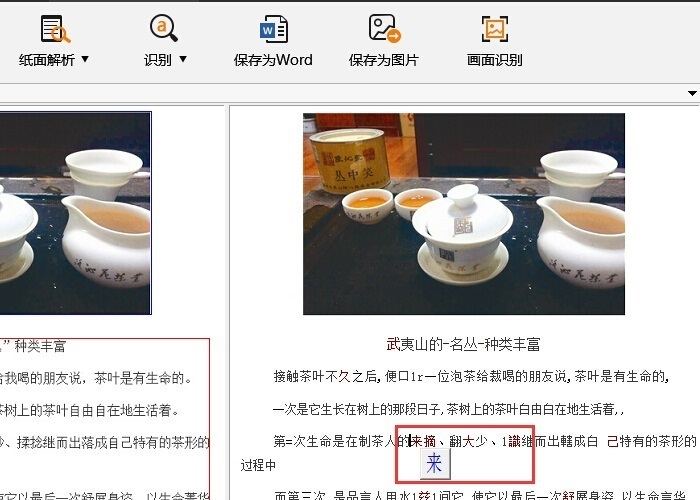
捷速OCR文字识别软件相关攻略推荐:
捷速OCR文字识别软件怎么用?捷速OCR文字识别软件方法介绍
捷速OCR文字识别软件怎样编辑文档 编辑文档技巧说
识别文档后,可以在右侧设置文档属性,更改文档的字体、大小、颜色等。编辑修改后,点击“保存为Word”就可以将图片转换成Word。
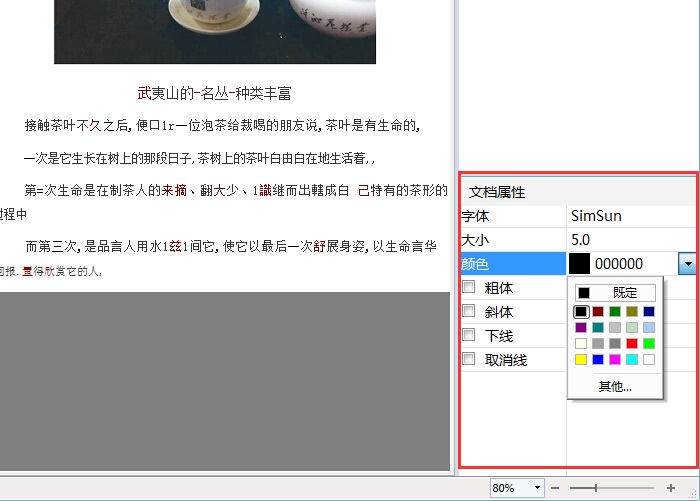
以上就是捷速OCR文字识别软件设置文档属性方法分享的全部内容了,更多软件教程尽在自由互联!
